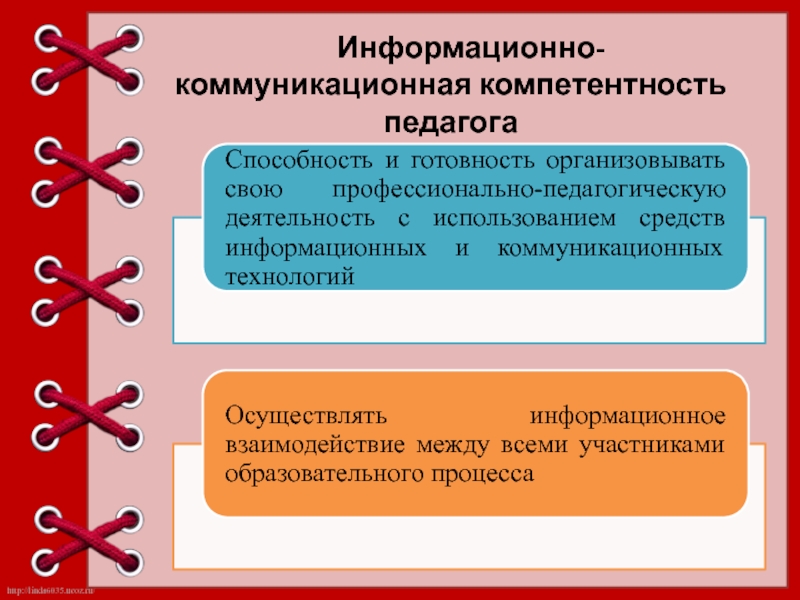- Главная
- Разное
- Дизайн
- Бизнес и предпринимательство
- Аналитика
- Образование
- Развлечения
- Красота и здоровье
- Финансы
- Государство
- Путешествия
- Спорт
- Недвижимость
- Армия
- Графика
- Культурология
- Еда и кулинария
- Лингвистика
- Английский язык
- Астрономия
- Алгебра
- Биология
- География
- Детские презентации
- Информатика
- История
- Литература
- Маркетинг
- Математика
- Медицина
- Менеджмент
- Музыка
- МХК
- Немецкий язык
- ОБЖ
- Обществознание
- Окружающий мир
- Педагогика
- Русский язык
- Технология
- Физика
- Философия
- Химия
- Шаблоны, картинки для презентаций
- Экология
- Экономика
- Юриспруденция
Информационно-коммуникационные технологии как средство социально-коммуникативного развития дошкольников презентация
Содержание
- 1. Информационно-коммуникационные технологии как средство социально-коммуникативного развития дошкольников
- 2. Преимущества применения информационно-коммуникационных технологий в образовательном процессе
- 3. Информационно-коммуникационная компетентность педагога
- 4. Профессиональный стандарт педагога
- 5. Профессиональный стандарт педагога
- 6. Профессиональный стандарт педагога
- 7. Общепользовательская
- 8. Профессиональная
- 9. Профессиональный стандарт педагога
- 10. Структура компьютерной грамотности
- 11. Какие умения должны быть сформированы у педагога? •
- 12. Базовый уровень сформированности информационно-коммуникационной компетентности
- 13. Общий уровень сформированности информационно-коммуникационной компетентности
- 14. Общий уровень сформированности информационно-коммуникационной компетентности
- 15. Профессиональный уровень сформированности информационно-коммуникационной компетентности
- 16. Владение основами работы на компьютере
- 17. Умение применять офисные технологии для подготовки различных дидактических и методических материалов
- 18. Владение основами работы в сети Интернет
- 19. Работа с информационными ресурсами
- 20. Работа с информационными ресурсами
- 21. Мотивационная готовность
- 22. Обучающие компьютерные программы
- 23. Требования, которым должны удовлетворять развивающие программы для
- 24. Классификация обучающих компьютерных программ: Игры для
- 25. Мультимедийные презентации. Мультимедийные презентации - позволяют
- 26. Создание игр в Power Point. Microsoft PowerPoint
- 27. Дидактическая игра на исключение лишних объектов или понятий «Дикие и домашние животные»
- 28. Дидактическая игра «Дикие и домашние животные»
- 29. Последовательность выполнения игры Создать шаблон презентации; 2.
- 30. Работа с анимацией Требуется проставить для этих
- 31. Работа с анимацией
- 32. Работа с триггерами Таким же образом проделываем
- 33. Просмотр результата Нажмем кнопку «Показ слайдов» и
- 34. Итоговое оформление игры По желанию можно
- 35. Создание пазлов в программе Jigs@w Puzzle 2
- 36. Создание пазлов в программе Jigs@w Puzzle 2
- 37. Создание пазлов в программе Jigs@w Puzzle 2
- 38. Создание пазлов в программе Jigs@w Puzzle 2
- 39. Создание пазлов в программе Jigs@w Puzzle 2
- 40. Создание пазлов в программе Jigs@w Puzzle 2
- 41. Создание пазлов в программе Jigs@w Puzzle 2
- 42. Создание пазлов в программе Jigs@w Puzzle 2
- 43. Создание пазлов в программе Jigs@w Puzzle 2
- 44. Создание пазлов в программе Jigs@w Puzzle 2
- 45. Создание пазлов в программе Jigs@w Puzzle 2
- 46. СОЗДАНИЕ МУЛЬТФИЛЬМОВ СРЕДСТВАМИ POWER POINT
- 47. Этапы работы Для создания презентации в
- 48. Этапы работы Выбор шаблона, подбор оформления, надписей и т.д. 3. Оформление презентации
- 49. Этапы работы В мультфильме запланировано 5 сцен
- 50. Этапы работы Вставляем на все слайды действующих
- 51. Этапы работы Эффекты анимации задаются следующим образом
- 52. Этапы работы Показ презентации должен происходить автоматически,
- 53. Этапы работы Переход от одного слайда к
- 54. Этапы работы Для записи озвучки персонажей используем
- 55. Этапы работы Возможность сохранения презентации в видеофайл
- 56. за внимание!
Слайд 1Информационно – коммуникационные технологии как средство социально-коммуникативного развития дошкольников
Слайд 17Умение применять офисные технологии для подготовки различных дидактических и методических материалов
Слайд 23Требования, которым должны удовлетворять развивающие программы для детей
исследовательский характер,
легкость для самостоятельных
развитие широкого спектра навыков и представлений,
высокий технический уровень,
возрастное соответствие,
занимательность.
Слайд 24Классификация обучающих компьютерных программ:
Игры для развития памяти, воображения, мышления и др.
"Говорящие"
АРТ-студии, простейшие графические редакторы с библиотеками рисунков.
Игры-путешествия, "бродилки".
Простейшие программы по
обучение чтению, математике.
Слайд 25 Мультимедийные презентации.
Мультимедийные презентации - позволяют представить обучающий и развивающий материал как
Слайд 26 Создание игр в Power Point.
Microsoft PowerPoint
(полное название — Microsoft Office
PowerPoint, от англ. power point — убедительный доклад) — программа подготовки презентаций, являющаяся частью Microsoft Office.
Материалы, подготовленные с помощью PowerPoint предназначены для отображения на большом экране — через проектор, либо телевизионный экран большого размера.
Триггер - средство анимации, позволяющее задать действие выделенному элементу, анимация запускается по щелчку.
Слайд 28Дидактическая игра
«Дикие и домашние животные»
На слайде представлены дикие и домашние
Слайд 29Последовательность выполнения игры
Создать шаблон презентации;
2. Выбрать картинки, загрузить в готовый шаблон;
3.
4. Установить триггеры (позволяет решать проблему очередности объектов в настройках анимации);
5. Добавить звук (по желанию);
6. Оформить презентацию.
Слайд 30Работа с анимацией
Требуется проставить для этих изображений в разделе «Добавить анимацию»
Слайд 31Работа с анимацией
Выделяем первый объект – «лиса» и выставляем эффект «выхода»
На появившемся типе анимации нажимаем стрелочку и выбираем пункт «Начать выполнение по щелчку».
Слайд 32Работа с триггерами
Таким же образом проделываем описанные действия в отношении остальных
Теперь над данным действием мы увидели слово «триггер». Задаем.
Слайд 33Просмотр результата
Нажмем кнопку «Показ слайдов» и посмотрим результат.
На слайде по
Добавим кнопку перехода к следующему слайду.
Скопируем изображения домашних животных, и обобщим
результат.
На слайде остались только домашние животные.
Слайд 34Итоговое оформление игры
По желанию можно
Добавть звук: вставка-звук из файла-ок. Задать
Оформить анимацию для домашних животных.
Слайд 47Этапы работы
Для создания презентации в формате мультфильма выбрана русская народная
1. Выбор темы
2. Подбор материала для презентации
Поиск персонажей и фона для мультфильма
Текст сказки скачан с сайта в обработке Афанасьева Александра Николаевича.
Слайд 49Этапы работы
В мультфильме запланировано 5 сцен – это дом дедушки и
Создаем новые слайды командой Вставка / Создать слайд. Вставляем фоновые рисунки (Вставка / Рисунки) на слайды.
3. Оформление презентации
Было
Стало
Слайд 50Этапы работы
Вставляем на все слайды действующих персонажей точно также, как и
3. Оформление презентации
Было
Стало
Слайд 51Этапы работы
Эффекты анимации задаются следующим образом Анимация / Добавить анимацию.
Для
4. Создание сложной анимации
Слайд 52Этапы работы
Показ презентации должен происходить автоматически, поэтому всю анимацию настраиваем не
Некоторые персонажи перемещаются по слайду. Сделано это при помощи анимации пути перемещения (Анимация / Добавить Анимацию / Пути перемещения / Пользовательский путь).
4. Создание сложной анимации.
Слайд 53Этапы работы
Переход от одного слайда к другому тоже должен происходить автоматически.
Устанавливаем флажок около пункта «После» с указанием времени.
5. Организация автоматического перехода слайдов.
Слайд 54Этапы работы
Для записи озвучки персонажей используем встроенную в программу Power Point
Записанный звук вставляем в области анимации между с эффектом входа и выхода для выноски и выбираем Начало / С предыдущим.
Фоновая музыка скачана из Интернета в двух вариантах – без слов и со словами. Вставлена музыка так: Вставка / Звук / Аудиофайлы на компьютере.
Показ презентации планируется на других компьютерах, и чтобы избежать проблем с мультимедиа, презентацию оптимизировали Файл / Сведения / Оптимизация для совместимости.
6. Озвучка персонажей. Вставка музыки.
Слайд 55Этапы работы
Возможность сохранения презентации в видеофайл появилась в версиях Power Point
Выполняется данная команда так: Файл / Сохранить и отправить/ Создать видео
7. Сохранение презентации в видеофайл.